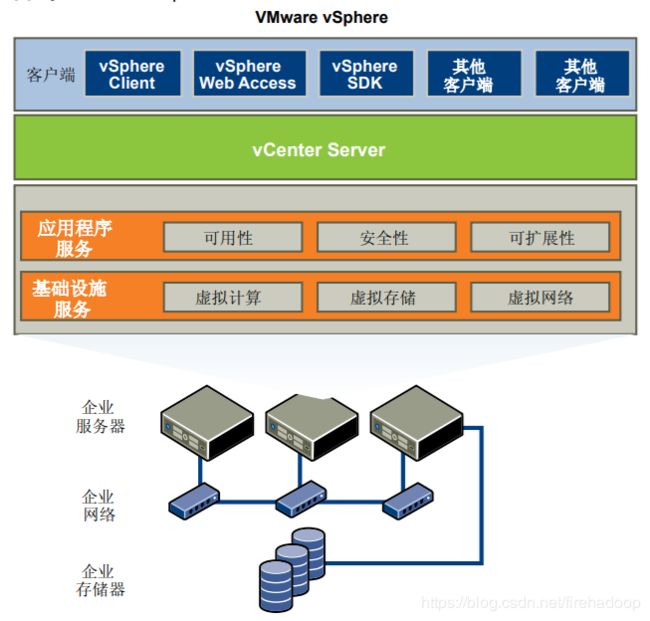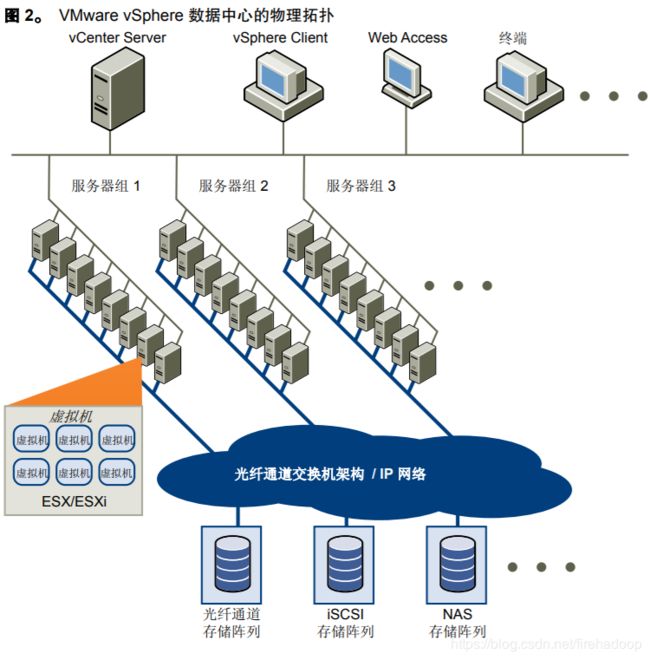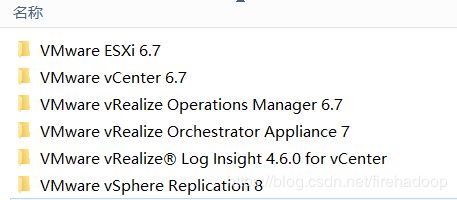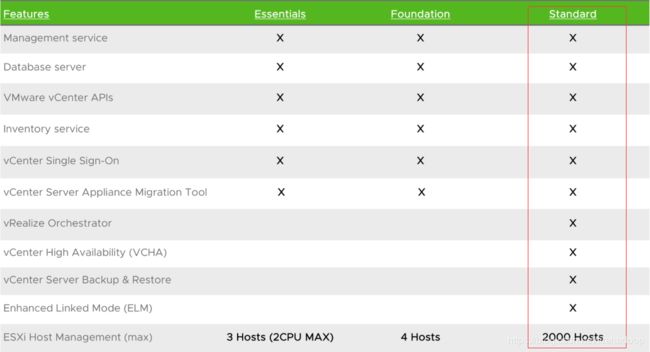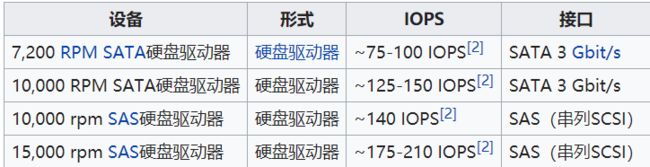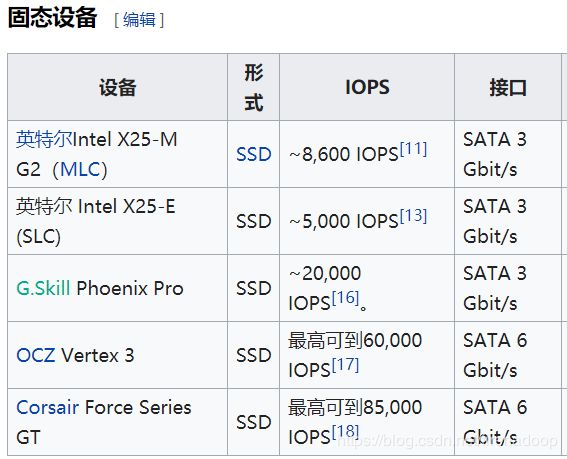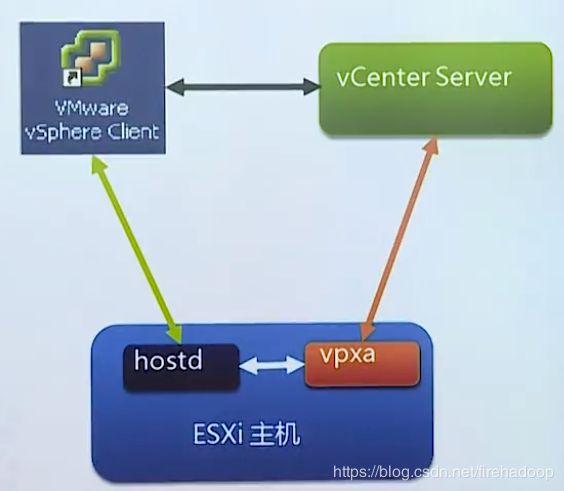VMware vSphere虚拟化学习之一--Vmware vSphere虚拟化入门
这段时间对VMware的vsphere虚拟化有了兴趣,想把一些淘汰的服务器利用起来组建一个虚拟化集群,VMware的虚拟化产品相比Openstack更加成熟稳定,对于一个单位内部建设虚拟化环境来说,VMware比Openstack的学习成本以及易用程度要高不少,但是这也并不意味着VMware的vsphere非常简单,它也有很多概念需要掌握。
一、VMware vSphere基本情况介绍
vSphere 的两个核心软件是 ESXi 和 vCenter Server。ESXi 虚拟化平台用于创建和运行虚拟机和虚拟设备。vCenter Server 服务用于管理网络和池主机资源中连接的多个主机。
在vSphere中ESXi是安装在具体每台物理服务器上的包含精简linux操作系统的虚拟化层,内置了基于web client的图形管理界面,可以完成单机虚拟化的所有工作,但云计算管理的物理主机往往非常多,不可能都通过ESXi的内置管理去一台一台的配置,这时就需要安装vCenter软件,它相当于一个云管平台,如果没有它vSphere的一些高级功能是不能使用的。
二、VMware vSphere所需资源介绍
1、vSphere6.7资源说明
ESXi 6.7 GA | 2018 年 4 月 17 日 | ISO 内部版本 8169922
vCenter Server 6.7 GA | 2018 年 4 月 17 日 | ISO 内部版本 8217866
vCenter Server Appliance 6.7 GA | 2018年 4 月 17 日 | 内部版本 8217866
我们重点关注ESXi 6.7 GA与vCenter Server Appliance 6.7 GA这两个软件安装包,前一个是在硬件服务器上安装实现单机虚拟化的关键软件,后一个是云管平台vCenter,它可以直接安装到ESXi虚拟化后的虚拟服务器中,是VMware vSphere6.7以后版本重点推荐安装的方式,不再推荐使用VIM软件包安装在物理服务器上。
在VMware的官方声明中:vSphere 6.7 版本是适用于 Windows 的 vCenter Server 的最终版本。在此版本之后,将不再推出适用于 Windows 的 vCenter Server。
2、vSphere6.7下载链接地址
https://www.7down.com/soft/281883.html(BT下载)
这种方式获取vSphere最简单,还可以通过在VMware官网上注册用户后下载试用版的方法获取指定的软件包。
3、vSphere6.7授权
vSphere ESXi 与 vCenter 安装后都附带一个60天的临时许可证,60天内不限制功能可以自由测试安装使用,但60天后不能再使用,听说vSphere采用的是离线激活方式授权,所以你懂得如果你的测试时间超过60天就需要采用其它方式来激活使用。由于采用离线激活理论上如果你不需要VMware原厂服务你的vSphere与正版没有任何区别。
全功能实验建议选择 vCenter Server Standard、VMware vSphere 6 Enterprise Plus (CPU)方面的授权码激活。
vCenter Server Standard: 包含所有可用vCenter Server功能的版本。它可以管理多达两千个vSphere ESXi主机,可以利用vRealize Orchestrator自动执行关键任务,允许增强链接模式(ELM),vCenter Server高可用性(VCHA),vCenter Server基于文件的备份和还原以及vCenter Server迁移工具(包含在所有vCenter Server版本的ISO中)。vCenter Server Standard最适合具有许多要管理的vSphere主机或希望扩展其虚拟基础架构的vSphere环境,或者充分利用丰富的功能集来简化虚拟机的监视,编排和配置。
vCenter Server Foundation: 此版本的vCenter Server在某些功能方面受到限制,但它仍提供较小vSphere环境所需的基本管理。它作为单独的许可证出售,仅支持管理最多四个vSphere ESXi主机。对于从vSphere 6.5 Update 1及更高版本开始的vSphere,情况确实如此,较旧的vSphere版本最多可支持三台主机。不支持VCHA的HA。
vCenter Server Essentials: vSphere Essentials和Essentials Plus 是专为SMB空间设计的套件,并且正在开始使用虚拟化。这些工具包还包括vCenter Server,与购买单独购买vCenter Server许可证的vSphere Standard,Enterprise等不同。vSphere Essentials和Essentials Plus附带的vCenter Server版本称为“ vCenter Server for Essentials”“。vCenter Server for Essentials在功能限制方面与Foundation类似。与vSphere Essentials捆绑在一起时,vCenter Server for Essentials允许管理最多三个vSphere ESXi主机,每个主机最多具有两个物理CPU。vSphere Essentials不支持vMotion或vSphere High Availability。可以使用数据中心,集群等的创建,但迁移到其他主机需要在迁移之前进行“冷迁移”或关闭VM。不支持VCHA的HA。
4、硬件资源整合配置说明
a、CPU计算资源计算
每台CPU的主频*核数*个数*计算服务器的台数=虚拟化后总体提供的计算频率(Ghz)
比如有2台IBM IBM System x3550 M4 Server,每台服务器有2路物理CPU-Intel(R) Xeon(R) CPU E5-2620 0 @ 2.00GHz,那么这两台物理服务器虚拟化后所能提供的计算资源就等于:2*6*2*2=48Ghz
b、物理服务器应用占用CPU资源计算说明
实际CPU资源=服务器CPU频率*CPU核数*2(是否超线程)*CPU使用率
比如一台MYSQL数据库服务器,物理服务器采用IBM IBM System x3550 M4 Server,有2路物理CPU,主频为2Ghz,每个CPU有6核,支持超线程,CPU占用率为10%,则这个服务器需要占用的计算资源就等于:2*6*2*0.1=2.4Ghz
c、服务器虚拟化中利旧服务器建议
CPU:
服务器最少2路物理CPU最少6核,最好8核 英特尔CPU
服务器CPU虚拟化至少要有2路最好4路CPU。
内存:
2路6核CPU 建议大于等于64G,小于128G
4路8核CPU 建议大于128G,小于256G
网卡:
4端口千兆网卡或2端口万兆网卡
电源:
2U服务器2个450W 4U服务器2个750W
存储:
虚拟化后,VM尽量不要保存在物理服务器上,建议将设置至少2个集中存储,方便虚拟机资源做灾备与挂载,如果VM不准备保存在服务器本地,ESXi安装包大小只有300多M,采用小容量硬盘足够。
存储设计容量要使用实际使用容量的2倍以上,涉及到一个参数IOPS(每秒输入/输出)
对于硬盘或是其他类似的机电存储设备,其随机存取IOPS主要和存储设备的寻址时间有关,若是固态硬盘及其他固态电子设备,其随机存取IOPS主要和存储设备的内部控制器及记亿体接口速度有关。这两种设备的循序访问IOPS(尤其是访问大数据区块)一般会包括存储设备可以持续的最大带宽[1]。一般循序访问的IOPS会用MB/s表示,其公式如下:
(结果一般会转换为MB/s)
平均每个桌面型VM占用IOPS大约为5个以内,一个服务器VM根据读写频率大概IOPS在15-30个之间,一般情况一个同时运行100个VM的虚拟化系统其IOPS值至少要2000。
如果采用15K转速的机械磁盘组建磁盘阵列,则需要最少2000/150=14块硬盘,但是如果采用固态硬盘情况就完全不同了,下表给出了常见固态硬盘的IOPS值,可以看到虚拟化中心的存储尤其是用于存储操作系统需要频繁读写访问的最好采用固态硬盘磁阵进行保存,这样效率比采用机械硬盘高最少20倍以上。
三、VMware vSphere主要组件介绍
1、VMware ESXi 物理服务器上运行的虚拟化层,它将服务器、内存、存储器和资源虚拟化为多个VM;
2、VMware vCenter Server 实现对网内多台ESXI进行一点管理并且提供vSphere高级云管功能的配置虚拟化IT环境的中心控制点,它负责提供基本的数据中心服务,如ACL,性能监控和配置功能,它将各台物理服务器中的资源统一在一起,使这些资源可以在整个数据中心中的VM间共享,但是注意计算资源不能跨越物理服务器。
在vCenter Server无法访问的情况下,ESXi上的VM仍然继续工作,它们可以单独管理,自动根据上次设置分配的资源继续运行分配给它们的VM。
vCenter Server 与ESXi的管理模型
3、vSphere Client 与 vSphere Web Client :两种不同方式对vCenter Server进行管理的工具,前一种是独立程序后一种通过B/S方式实现通过浏览器进行管理,在vSphere6.7上提供了两种web控制界面;
4、VMFS VMware虚拟机文件系统,一个针对ESXi虚拟机的高性能群集文件系统,用于保存虚拟机磁盘文件与配置文件;
5、VMware VMotion 将正在运行的VM从一台物理服务器实时迁移到另一台物理服务器,同时保持零停机时间、连续的服务可用性和事务处理完整性。VMotion迁移不能将VM进行跨数据中心的迁移,只能在同一数据中心内部。
6、VMware Storage VMotion 可以在数据存储之间迁移虚拟机文件而无需中断服务,既可以选择将虚拟机及其所有磁盘放置在同一位置,也可以为VM配置文件和每个虚拟磁盘选择单独的位置,VM在Storage VMotion期间保留在同一主机上。
7、VMware HA(高可用) 是vSphere为虚拟机上运行的应用程序提供高可用的功能,如果服务器出现故障,受到影响的虚拟机会在其它拥有多余容量的服务器上重新启动,这种高可用对用户来说是有中断感知的,至少有一个虚拟机启动中断时间业务是不能使用的。
8、VMware DRS(分布式资源调度) 是vSphere为VM收集硬件资源,动态分配和平衡计算容量的功能,比如一个集群内有2台物理机,每台物理机上实际运行的VM数量及占用的资源极有可能是不均衡的,比如一台服务器上的内存或CPU资源已经超过50%,另一台主机上却没有跑什么业务,如果使用DRS功能,vSphere会自动将VM负载平均分布在集群内的每台服务器上,保障每台VM的外部环境最优。
9、VMware FT(容错) 当VM启用容错后,会自动在集群内其它物理机上创建该VM的辅助副本,在该VM上完成的所有操作均会通过FT网卡同步至辅助副本虚拟机,如果主VM不可用,则辅助虚拟机将成为活动VM,提供连续可用性,该功能可以对用户关键业务VM提供无中断感知的高可用保护,该功能的缺点是对资源的占用较大,一台VM占了集群2台的资源。
10、VMware DVS (分布式交换机) 利用vCenter Server在数据中心上的所有关联ESXi主机之间充当单一交换机,使得虚拟机可以在跨多个主机进行迁移时确保其网络配置保持一致。
四、总结及下一章预告
VMware vSphere虚拟化管理功能非常强大,尤其是6.0版以后支持跨不同硬件平台的服务器组建数据中心,可以在物理上不同的主机间无感知的动态迁移VM,这个功能对于利旧一大堆破烂服务器非常有用,可以最大限度的利旧资源,上面对利旧资源的计算方法进行了详细说明,对vSphere软件的大概功能进行了描述,对如何获取vSphere软件给出了下载链接,对如何激活给出了思路。
下一章将介绍如何规划设计安装vSphere虚拟化集群,涉及具体硬件平台的整合,网络整合,网络规划,存储规划等内容。